想要制作横向竖向混排的文字内容。我们就需要使用到文本框这个功能了,今天小编就告诉大家电脑word文档怎么制作横向竖向混排文字。
具体如下:
-
1. 首先我们需要在电脑中打开word文档。

-
2. 进入主界面之后点击上方功能栏中的插入选项,然后点击下一行的文本框选项,在下拉的窗口中点击“简单文本框”这个选项。
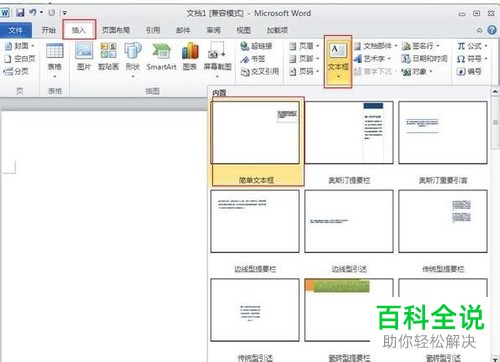
-
3. 然后界面中就会显示出一个文本框了,我们选中之后可以对其位置和大小进行设置,并且在其中输入我们需要的文字。

-
4. 再选中框内的文字,点击上方功能栏中的开始选项,即可对字体、大小等进行修改,还可以使用段落图标对其对其方式进行调整。
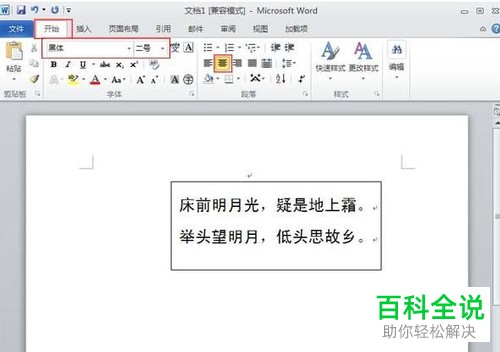
-
5. 我们再点击上方的插入选项,点击下一行中的文本框,在下拉的窗口中点击“绘制竖排文本框”。
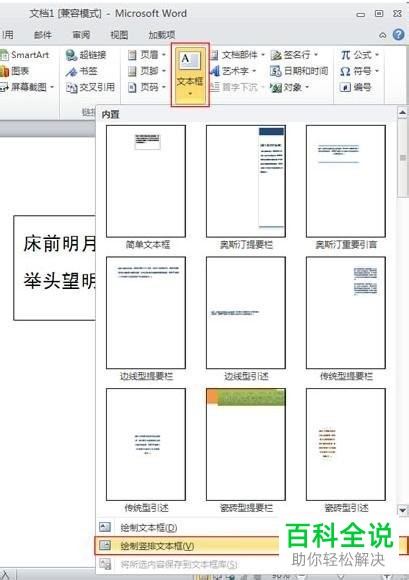
-
6. 按住鼠标向下拖动即可绘制出一个竖向的文本框了,我们在其中输入文字。

-
7. 再选中框内的文字,点击上方功能栏中的开始选项,即可对字体、大小等进行修改,还可以使用段落图标对其对其方式进行调整。

-
以上就是电脑word文档制作横向竖向混排文字的方法。
